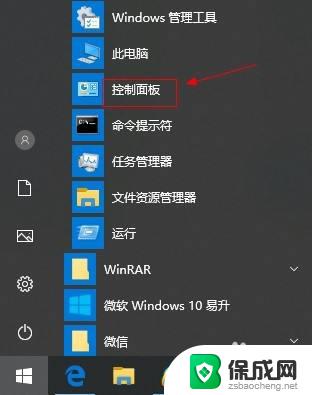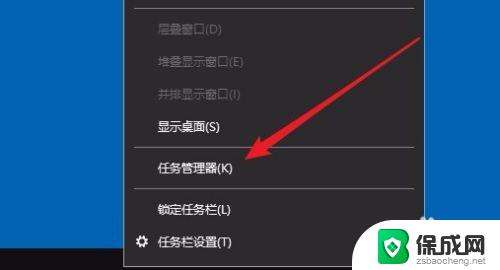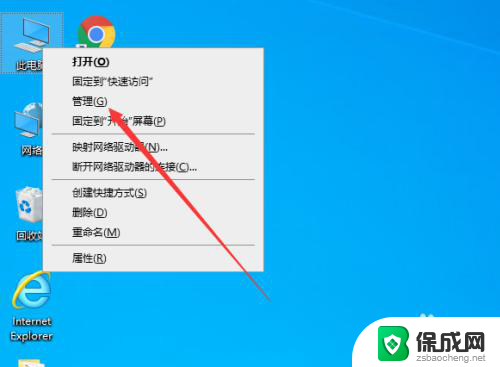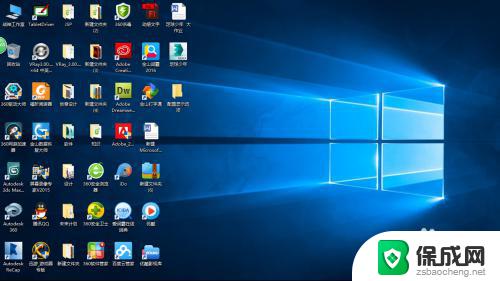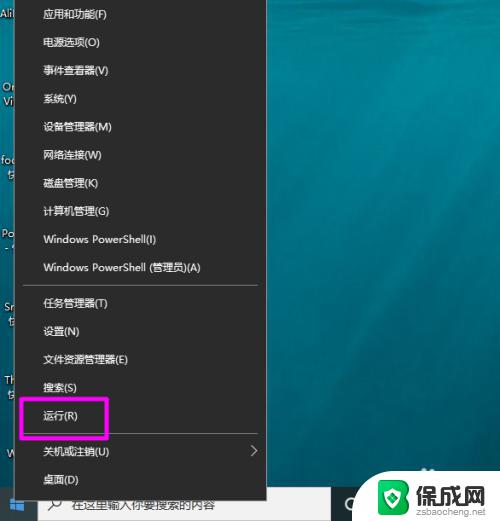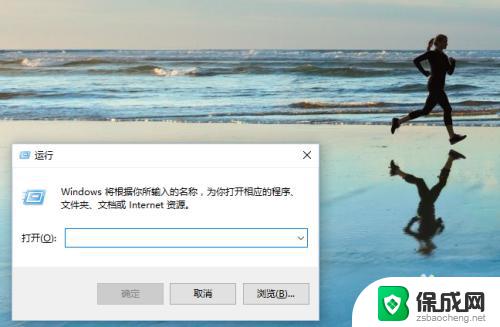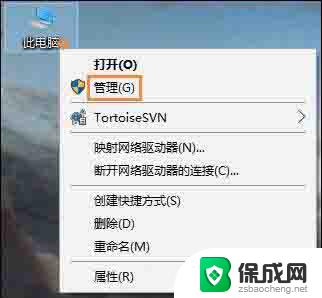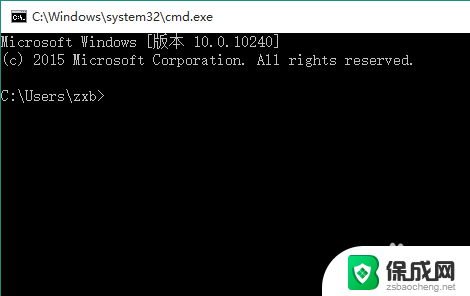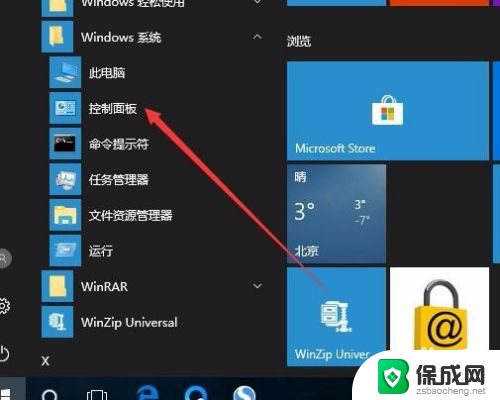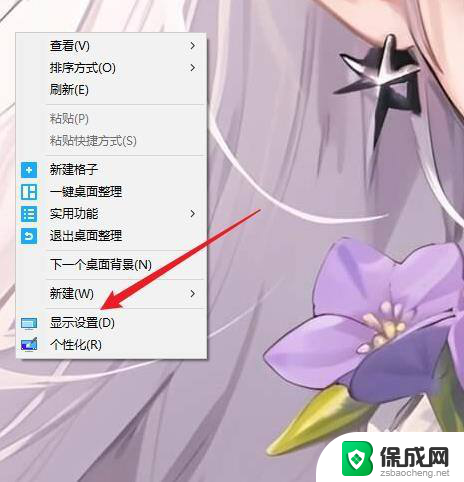windows查看硬盘大小命令 win10如何查看硬盘详细信息
更新时间:2024-04-12 10:50:44作者:jiang
在使用Windows 10操作系统的时候,了解硬盘的大小和详细信息是非常重要的,通过简单的命令,我们可以轻松地查看硬盘的存储空间以及其他相关信息。这不仅有助于我们管理硬盘空间,还可以帮助我们更好地了解电脑的性能和存储情况。接下来我们就来详细了解一下如何在Windows 10中查看硬盘的详细信息。
方法如下:
1.首先是如何打开硬盘的属性,鼠标右键点击左下角徽标。弹出上拉菜单,点击“磁盘管理”;
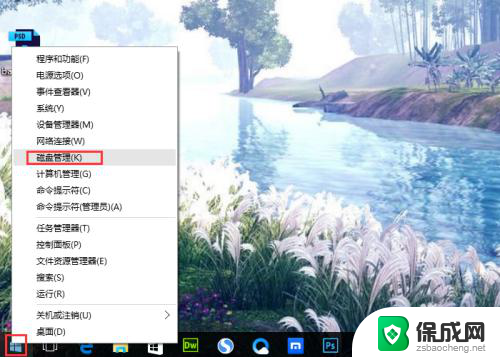
2.弹出磁盘管理界面的对话框,可以看到计算机各个盘符的基本情况。状态、容量以及可用空间;
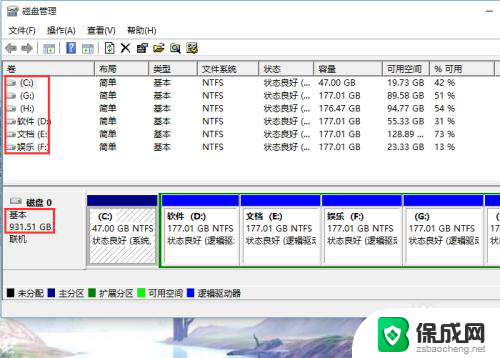
3.此时可以查看硬盘的具体信息,使用鼠标右键点击某个盘符,弹出下拉菜单,点击属性;
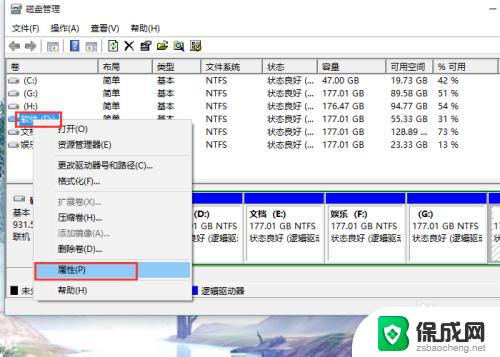
4.在这个属性面板上面,可以查看某个盘符的详细属性情况。包括常规、共享和安全以及硬盘运行情况是否良好等等;
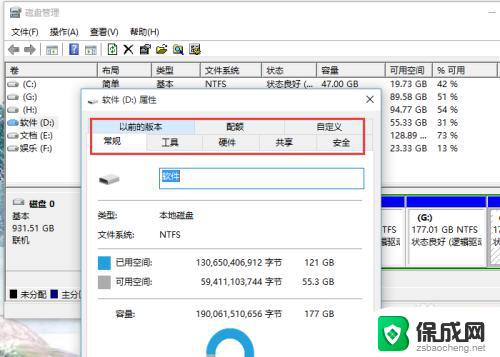
以上就是关于Windows查看硬盘大小的命令的全部内容,如果您遇到相同的情况,您可以按照这些方法来解决。